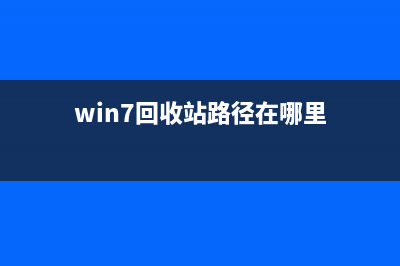windows XP系统输入法不见了怎么办?本文告诉恢复桌面右下角输入法小图标的方法。桌面任务栏右侧的输入法状态(也就是语言栏)不见了,通常有以下几种解决方法。windows XP系统输入法不见了怎么办?恢复桌面右下角输入法图标的方法一:禁用了语言栏在任务栏显示在任务栏单击鼠标右键,弹出快捷菜单,把鼠标移动到“工具栏”上,会弹出子菜单,看看其中的“语言栏”有没有被选中,如果没有选中,单击选中“语言栏”,一般会显示输入法图标。 恢复桌面右下角输入法图标的方法二:启用了高级文字服务: 这种情况比较多见。打开控制面板(依次单击“开始设置控制面板”),在控制面板中单击“日期、时间、语言和区域设置”,单击“语言和区域设置”,弹出“语言和区域设置”对话框,单击“语言”标签,在“文字服务和输入语言”下单击“详细信息”按钮,弹出“文字服务和输入语言”对话框,单击“高级”标签,在“ 系统配置”下,把“关闭高级文字服务”前面的对号取消(即“兼容配置”和“系统配置”两个都不要选。“系统配置”如果选中则会关闭语言栏)确定。再点“设置”选项卡,点“首选项 语言栏”把1、3项勾上,单击“确定”按钮,输入法图标就回来了。 恢复桌面右下角输入法图标的方法三:系统没有启用microsoft输入法服务: 点“开始运行”,键入“msconfig”,单击“确定”或回车,运行“系统配置实用程序”,在“启动”里把“Ctfmon.exe”选中,单击“确定 ”(也可以直接在“开始--运行”--输入“ctfmon.exe”回车,再输入“msconfig”--启动,把“ctfmon.exe”钩上),然后注销或重新启动应该就可以了。 这是因为Ctfmon.exe控制Alternative User Input Text Processor (TIP)和Microsoft Office语言条,提供语音识别、手写识别、键盘、翻译和其它用户输入技术的支持。这个程序没有启动也会造成输入法图标不显示。 恢复桌面右下角输入法图标的方法四:系统输入法服务被改: 可以在开始--运行--输入regsvrmsutb.dll试试。 或者:开始--运行--regedit ,然后找到“HKEY_USERS.DEFAULTControl PanelInput Method”分支,将右边窗口中的 “Show Status”的键值修改成“1”(“0”为不显示状态条,“1”为显示状态条),重启系统,看看是不是出来了。
推荐整理分享Windows XP输入法不见了的三种解决方法(windows xp输入法不见了怎么办),希望有所帮助,仅作参考,欢迎阅读内容。

文章相关热门搜索词:windows xp输入法不出来,windowsxp输入法切换,windowsxp输入法不见了,windowsxp输入法怎么设置,windows xp输入法不出来,windows xp输入法不见了怎么办,windows xp输入法设置,windowsxp输入法不见了,内容如对您有帮助,希望把文章链接给更多的朋友!
关掉电脑报错提示音的方法总结 1、如何关闭Windows中声卡的电脑报错提示音?Windows系统下,桌面-开始-设置-控制面板-声音和多媒体,声音页签下-方案,选择无声即可!2、关掉PC喇叭报
win7/XP双系统安装教程步骤 安装前说明:1、先装XP,再装Windows7,最好不要反过来,不然XP不会把Windows7的启动管理器给覆盖掉,会麻烦些。总之遵循旧版本到新版本安装原则。2、
Windows 8操作系统的大快捷键 Win8开发者预览版的发布让Windows的粉丝们一窥其任务管理器全貌,也为他们描绘了新时代电脑及便携设备的无限可能。大多数人都没能在如平板电脑的触